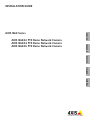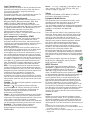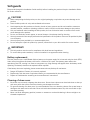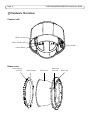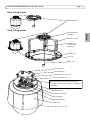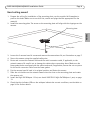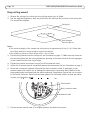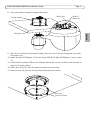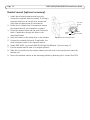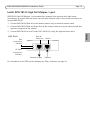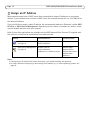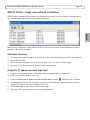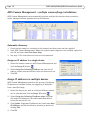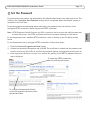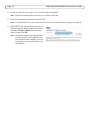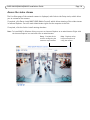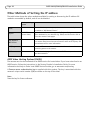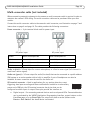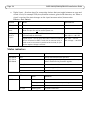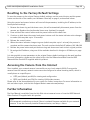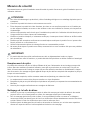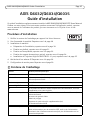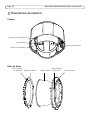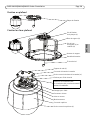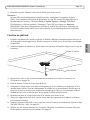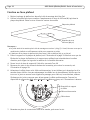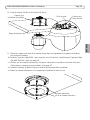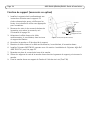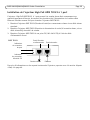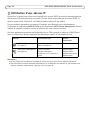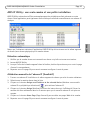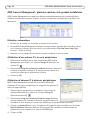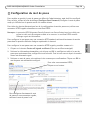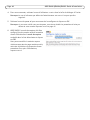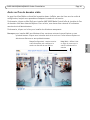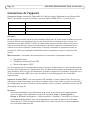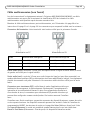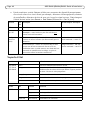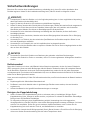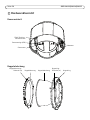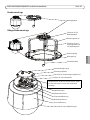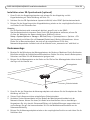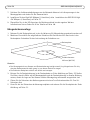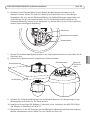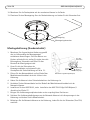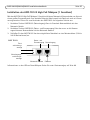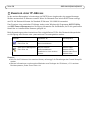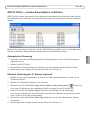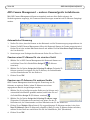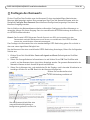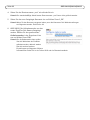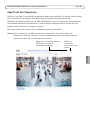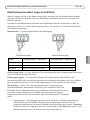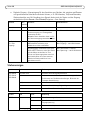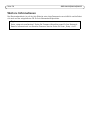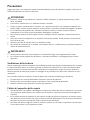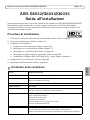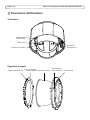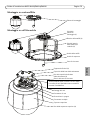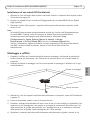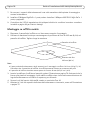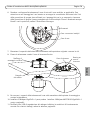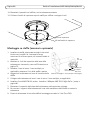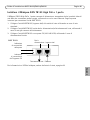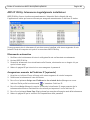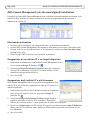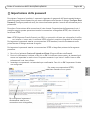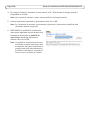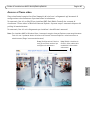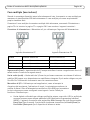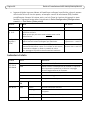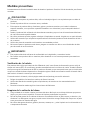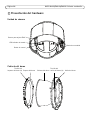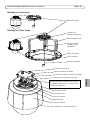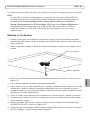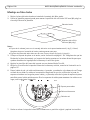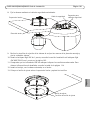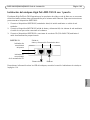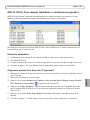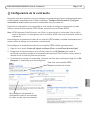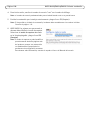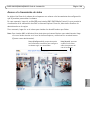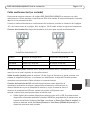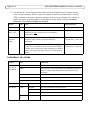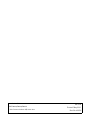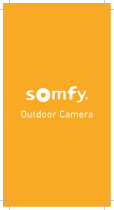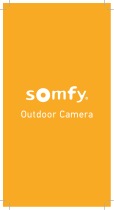Axis Q6035 Installationsanleitung
- Kategorie
- Sicherheitskameras
- Typ
- Installationsanleitung

ENGLISH DEUTSCH
ITALIANO
ESPAÑOL
INSTALLATION GUIDE
FRAN
Ç
AIS
AXIS Q60 Series
AXIS Q6032 PTZ Dome Network Camera
AXIS Q6034 PTZ Dome Network Camera
AXIS Q6035 PTZ Dome Network Camera
Seite wird geladen ...
Seite wird geladen ...
Seite wird geladen ...
Seite wird geladen ...
Seite wird geladen ...
Seite wird geladen ...
Seite wird geladen ...
Seite wird geladen ...
Seite wird geladen ...
Seite wird geladen ...
Seite wird geladen ...
Seite wird geladen ...
Seite wird geladen ...
Seite wird geladen ...
Seite wird geladen ...
Seite wird geladen ...
Seite wird geladen ...
Seite wird geladen ...
Seite wird geladen ...
Seite wird geladen ...
Seite wird geladen ...
Seite wird geladen ...
Seite wird geladen ...
Seite wird geladen ...
Seite wird geladen ...
Seite wird geladen ...
Seite wird geladen ...
Seite wird geladen ...
Seite wird geladen ...
Seite wird geladen ...
Seite wird geladen ...
Seite wird geladen ...
Seite wird geladen ...
Seite wird geladen ...
Seite wird geladen ...
Seite wird geladen ...
Seite wird geladen ...
Seite wird geladen ...
Seite wird geladen ...
Seite wird geladen ...
Seite wird geladen ...
Seite wird geladen ...
Seite wird geladen ...
Seite wird geladen ...
Seite wird geladen ...
Seite wird geladen ...

Sicherheitsvorkehrungen
Bitte lesen Sie zunächst diese Installationsanleitung vollständig durch, bevor Sie mit der Installation Ihres
Produkts beginnen. Halten Sie die Installationsanleitung bereit, falls Sie darauf zurückgreifen müssen.
VORSICHT!
• Transportieren Sie das Axis-Produkt nur in der Originalverpackung bzw. in einer vergleichbaren Verpackung,
damit das Produkt nicht beschädigt wird.
• Lagern Sie das Axis-Produkt in einer trockenen und belüfteten Umgebung.
• Achten Sie darauf, dass das Axis-Produkt keinen Erschütterungen, Stößen oder starkem Druck ausgesetzt ist
und montieren Sie die Kamera nicht auf instabilen Halterungen oder auf instabilen und vibrierenden
Oberflächen oder Wänden. Dies könnte zu Beschädigungen des Produkts führen.
• Verwenden Sie keine elektrischen Werkzeuge zur Montage des Axis-Produkts, da diese das Produkt
beschädigen könnten.
• Verwenden Sie keine chemischen, ätzenden oder Aerosol-Reinigungsmittel. Verwenden Sie zur Reinigung
ein feuchtes Tuch.
• Verwenden Sie nur Zubehör, das den technischen Spezifikationen des Produkts entspricht. Dieses ist von
Axis oder Drittanbietern erhältlich.
• Verwenden Sie nur Ersatzteile, die von Axis empfohlen bzw. bereitgestellt wurden.
• Versuchen Sie nicht, das Produkt selbst zu reparieren. Wenden Sie sich bei Service-Angelegenheiten an Axis
oder an Ihren Axis-Händler.
WICHTIG!
• Verwenden Sie dieses Axis-Produkt unter Beachtung der geltenden rechtlichen Bestimmungen.
• Um dieses Axis-Produkt im Freien zu verwenden, muss es in einem zugelassenen Außengehäuse installiert
werden.
Batteriewechsel
Dieses Axis-Produkt ist mit einer 3,0V CR2032 Lithium-Batterie ausgestattet, mit der die interne Echtzeituhr
(RTC) versorgt wird. Unter normalen Bedingungen hält die Batterie mindestens 5Jahre. Bei entladener Batterie
ist der Betrieb der Echtzeituhr nicht mehr ausreichend gewährleistet, sodass die Uhr bei jedem Systemstart
zurückgesetzt wird. Sie erhalten eine Protokollnachricht, wenn ein Batteriewechsel erforderlich ist. Die Batterie
sollte erst bei Bedarf gewechselt werden.
Unter „www.axis.com/techsup“ finden Sie Informationen darüber, was Sie beim Austausch der Batterie beachten
müssen.
• Explosionsgefahr bei fehlerhaftem Batteriewechsel!
• Die Batterie muss durch dasselbe oder ein gleichwertiges Fabrikat ersetzt werden, das vom Hersteller
zugelassen ist.
• Verbrauchte Batterien sind gemäß Herstelleranweisungen zu entsorgen.
Reinigen der Kuppelabdeckung
• Achten Sie darauf, die Kuppelabdeckung nicht zu zerkratzen oder zu beschädigen. Reinigen Sie die
Kuppelabdeckung nicht, solange sie sauber aussieht, und polieren Sie niemals die Oberfläche. Übermäßiges
Reinigen kann die Oberfläche beschädigen.
• Zur allgemeinen Reinigung einer Kuppelabdeckung wird die Verwendung einer nicht aggressiven,
lösungsmittelfreien neutralen Seife bzw. eines solchen Reinigungsmittels zusammen mit Wasser und einem
weichen Tuch empfohlen. Spülen Sie gut mit sauberem, lauwarmem Wasser nach. Trocknen Sie die
Kuppelabdeckung mit einem weichen Tuch ab, um Wasserflecken zu vermeiden.
• Verwenden Sie niemals scharfe Reinigungsmittel, Benzin, Benzol, Aceton o.Ä. und führen Sie die Reinigung
nicht unter direkter Sonneneinstrahlung oder bei hohen Temperaturen durch.

AXIS Q6032/Q6034/Q6035 Installationshandbuch Seite 49
DEUTSCH
AXIS Q6032/Q6034/Q6035
Installationshandbuch
In dieser Anleitung wird die Installation der AXIS Q6032/Q6034/Q6035 PTZ Dome Network Camera
in einem Netzwerk beschrieben. Alle weiteren Hinweise zur Verwendung des Produkts finden Sie im
Benutzerhandbuch, das auf der mitgelieferten CD oder auf unserer Website unter „www.axis.com“
zur Verfügung steht.
Installationsschritte
1. Prüfen Sie, ob alle in der nachfolgenden Liste aufgeführten Komponenten vorhanden sind.
2. Sehen Sie sich die Hardwareübersicht an. Siehe Seite 50.
3. Installieren Sie die Hardware.
• Vorbereitung der Installation, siehe Seite 52.
• Deckenmontage, siehe Seite 53.
• Hängedeckenmontage, siehe Seite 54.
• Montagehalterung (Sonderzubehör), siehe Seite 56.
• Installation des AXIS T8123 High PoE Midspan (1 Anschluss), siehe Seite 57.
4. Weisen Sie eine IP-Adresse zu. Siehe Seite 58.
5. Legen Sie das Kennwort fest. Siehe Seite 61.
Lieferumfang
Komponente Modelle/Varianten/Anmerkungen
Netzwerk-Kamera AXIS Q6032/Q6034/Q6035
Kuppelabdeckungen Transparente Klarglasabdeckung (vormontiert)
Getönte transparente Abdeckung
Montagesatz Montagesatz für die Befestigung an Decken und in Hängedecken
High PoE Midspan AXIS T8123
CD-ROM CD für AXIS-Netzwerkvideoprodukte einschließlich Produktdokumentation,
Installationswerkzeugen und anderer Software
Gedruckte Dokumente AXIS Q6032/Q6034/Q6035 Network Camera Installationsanleitung (dieses
Dokument)
Axis-Garantieerklärung
Bohrschablone
Zwei zusätzliche Etiketten mit der Seriennummer
AVHS-Authentifizierungsschlüssel
Optionales Zubehör AXIS T91A Montagezubehör
Mehrfachanschlusskabel zum Anschluss von E/A- und Audiogeräten sowie für
die Stromversorgung
Unter www.axis.com finden Sie Informationen zum verfügbaren Zubehör

Seite 50 AXIS Q6032/Q6034/Q6035
Hardwareübersicht
SDHC-Speicher-
Statusanzeige (LED)
Steuertaste
Kuppelhalterungs-
Kuppelhalterung
Kuppelabdeckung
Kuppelring-
Schraube (4)
Kuppelring
Kameraeinheit
Kuppelabdeckung
Netztaste
Schraube (4)
karteneinschub

AXIS Q6032/Q6034/Q6035 Installationshandbuch Seite 51
DEUTSCH
Deckenmontage
Hängedeckenmontage
Halterungsarm (3)
Schraube (3) und
Montageplatte
Unterlegscheibe (3)
Montagering
Kameragrundplatte
Mehrfachanschluss
Haken für Sicherheitsdraht
Netzwerkanschluss
Schraube für obere Abdeckung (4)
Obere Abdeckung
Kamerabefestigung (3)
Schraube (3) für
Montageplatte
Schraube für die Kameragrundplatte (3)
Kabelführungen
Schaumstoffdichtung
Sicherheitsdraht
Bestellnummer (P/N) und Seriennummer (S/N).
Die Seriennummer wird für die Installation
benötigt.
Halterungsring
Halterungsarmfür

Seite 52 AXIS Q6032/Q6034/Q6035
Installieren der Hardware
Für die Montage der Netzwerk-Kamera können die Kabel durch oder entlang der Wand oder Decke
verlegt werden.
Vorbereitung der Installation
Lesen Sie zunächst alle Anweisungen, bevor Sie mit der Installationsvorbereitung der Netzwerk-
Kamera beginnen. Bei einigen Vorbereitungsschritten müssen der Kuppelring und die
Kuppelabdeckung abgenommen werden, sodass es sinnvoll ist, diese Schritte zusammen
durchzuführen.
• Im Lieferumfang der Netzwerk-Kamera ist eine transparente Abdeckung in Klarglas und in
Rauchglas enthalten. Führen Sie bei Bedarf die Anweisungen unter
Austauschen der klaren/
getönten Kuppelabdeckung (optional)
aus, um die Kuppelabdeckung auszutauschen.
• Wenn Sie Bilder lokal in der Netzwerk-Kamera speichern möchten, benötigen Sie eine SD-
Speicherkarte mit normaler oder hoher Kapazität (separat erhältlich). Führen Sie die unter
Installation einer SD-Speicherkarte (optional)
beschriebenen Schritte aus, um die
Kuppelabdeckung zu entfernen und eine SD-Speicherkarte zu installieren.
Austauschen der klaren/getönten Kuppelabdeckung (optional)
1. Lösen Sie die vier Kuppelringschrauben und nehmen Sie den Kuppelring und die
Kuppelabdeckung ab. Siehe Abbildung auf Seite 50.
2. Entfernen Sie die vier Kuppelhalterungsschrauben und nehmen Sie die Kuppelhalterung und die
Kuppelabdeckung vom Kuppelring ab.
3. Bringen Sie die Kuppelhalterung und die Kuppelabdeckung am Kuppelring an und ziehen Sie die
vier Schrauben fest.
4. Zur Installation einer SD-Speicherkarte führen Sie die unter
Installation einer SD-Speicherkarte
(optional)
beschriebenen Schritte aus.
5. Bringen Sie den Kuppelring mit der Kuppelabdeckung wieder an der ursprünglichen Position an
und ziehen Sie die Schrauben fest.
Hinweis:
Achten Sie darauf, die Kuppelabdeckung nicht zu zerkratzen oder zu beschädigen. Lassen
Sie, sofern möglich, den Kunststoffschutz bis zum Abschluss der Installation auf der
Kuppelabdeckung.
!
WICHTIG! - Um der Netzwerk-Kamera im Freien zu verwenden, muss sie in einem
zugelassenen Außengehäuse installiert werden. Auf unserer Homepage unter
„www.axis.com“ finden Sie weitere Informationen über Außengehäuse.

AXIS Q6032/Q6034/Q6035 Installationshandbuch Seite 53
DEUTSCH
Installation einer SD-Speicherkarte (optional)
1. Lösen Sie die vier Kuppelringschrauben und nehmen Sie den Kuppelring und die
Kuppelabdeckung ab. Siehe Abbildung auf Seite 50.
2. Schieben Sie eine SD-Speicherkarte (separat erhältlich) in den SDHC-Speicherkartenschacht.
3. Bringen Sie den Kuppelring mit der Kuppelabdeckung wieder an der ursprünglichen Position an
und ziehen Sie die Schrauben fest.
Hinweise:
Die SD-Speicherkarte wird automatisch aktiviert, wenn Sie sie in den SDHC-
Speicherkarteneinschub einsetzen. Bevor Sie die SD-Speicherkarte entfernen, müssen Sie
sie über die Webseiten der Kamera deaktivieren. Wählen Sie hierzu
Setup > System Options > Storage > SD Card (Setup > Systemoptionen > Speicher > SD-
Speicherkarte) und klicken Sie auf Unmount (Deaktivieren). Weitere Informationen- hierzu
finden Sie im Benutzerhandbuch, das sich auf der mitgelieferten CD für Axis-
Netzwerkvideoprodukte -befindet und auf der Website unter „www.axis.com“ erhältlich ist.
Deckenmontage
1. Bereiten Sie die Befestigung der Montageplatte an der Decke vor. Markieren Sie die Position der
Bohrlöcher mithilfe der mitgelieferten Bohrschablone. Stellen Sie sicher, dass die Bohrerspitzen,
Schrauben und Dübel für das Wandmaterial geeignet sind.
2. Bringen Sie die Montageplatte an der Decke an. Der Pfeil auf der Montageplatte richtet sich auf
das Logo auf der Kamera aus.
3. Lösen Sie die drei Schrauben der Kameragrundplatte und nehmen Sie die Grundplatte ab. Siehe
Abbildung auf Seite 51.
4. Sichern Sie die Kamera mit dem mitgelieferten Sicherheitsdraht.
5. Verbinden Sie das Netzwerkkabel und bei Bedarf das Mehrfachanschlusskabel mit der
Netzwerk-Kamera. Achten Sie darauf, die Kabel beim Anschließen nicht zu beschädigen.
Vergewissern Sie sich, dass die Schaumstofflöcher auf die Kabelführungen ausgerichtet sind
und entfernen Sie ggf. das herausnehmbare Teil für das Mehrfachanschlusskabel aus der
Schaumstoffdichtung.
6. Bringen Sie die Kameragrundplatte wieder an der ursprünglichen Position an und ziehen Sie die
Schrauben fest.
Montageplatte
Sicherheitsdraht

Seite 54 AXIS Q6032/Q6034/Q6035
7. Schieben Sie die Kamerabefestigungen an der Netzwerk-Kamera in die Aussparungen in der
Montageplatte und drehen Sie die Kameraeinheit.
8. Installieren Sie den High PoE Midspan (1 Anschluss), siehe
Installation des AXIS T8123 High
PoE Midspan (1 Anschluss),
auf Seite 57.
9. Überprüfen Sie, ob die LED-Anzeigen die Betriebszustände korrekt angeben. Weitere
Informationen hierzu finden Sie in der Tabelle auf Seite 68.
Hängedeckenmontage
1. Nehmen Sie die Deckenplatte ab, in der die Halterung für Hängedecken angebracht werden soll.
2. Markieren Sie mithilfe der mitgelieferten Schablone die Position des 225-mm-Lochs in der
Deckenplatte. Schneiden Sie das Loch entlang der Schablone aus.
Hinweise:
• Das Gesamtgewicht von Kamera und Deckenhalterung beträgt etwa 3,2 kg. Vergewissern Sie sich,
dass das Deckenmaterial stabil genug ist, um dieses Gewicht zu tragen.
• Die Stärke der Deckplatte sollte 5 mm bis 60 mm betragen.
3. Bringen Sie die Deckenhalterung in der Deckenplatte an. Siehe Abbildung auf Seite 55. Stellen
Sie sicher, dass die Pfeile auf der Montageplatte und der Deckenhalterung in dieselbe Richtung
weisen, damit die Logos auf der Kamera und der Montagering aufeinander ausgerichtet sind.
4. Ziehen Sie die Schrauben des Halterungsarms mit einem Torx-Schraubenzieher für Torx 20-
Schrauben fest.
5. Lösen Sie die drei Schrauben der Kameragrundplatte und nehmen Sie die Grundplatte ab. Siehe
Abbildung auf Seite 51.
Deckenplatte
Lochdurchmesser
225 mm (8,9 Zoll)

AXIS Q6032/Q6034/Q6035 Installationshandbuch Seite 55
DEUTSCH
6. Verbinden Sie das Netzwerkkabel und bei Bedarf das Mehrfachanschlusskabel mit der
Netzwerk-Kamera. Achten Sie darauf, die Kabel beim Anschließen nicht zu beschädigen.
Vergewissern Sie sich, dass die Schaumstofflöcher auf die Kabelführungen ausgerichtet sind
und entfernen Sie ggf. das herausnehmbare Teil für das Mehrfachanschlusskabel aus der
Schaumstoffdichtung. Drehen Sie die Kabelhalter so, dass die Kabel in ihrer Position gehalten
werden (siehe nachfolgende Abbildung).
7. Bringen Sie die Kameragrundplatte wieder an der ursprünglichen Position an und ziehen Sie die
Schrauben fest.
8. Sichern Sie die Kamera mit dem mitgelieferten Sicherheitsdraht.
9. Schieben Sie die Kamerabefestigungen an der Netzwerk-Kamera in die Aussparungen in der
Montageplatte und drehen Sie die Kameraeinheit.
10. Installieren Sie den High PoE Midspan (1 Anschluss), siehe
Installation des AXIS T8123 High
PoE Midspan (1 Anschluss),
auf Seite 57.
11. Überprüfen Sie, ob die LED-Anzeigen auf dem Midspan die Betriebszustände korrekt angeben.
Weitere Informationen hierzu finden Sie in der Tabelle auf Seite 68.
Mehrfachanschlusskabel
Netzwerkkabel
Kabelhalter
Sicherheitsdraht
Deckenplatte
Deckenhalterung
Haken für
Sicherheit-
draht

Seite 56 AXIS Q6032/Q6034/Q6035
12. Montieren Sie die Deckenplatte mit der montierten Kamera in die Decke.
13. Platzieren Sie den Montagering über der Deckenhalterung und ziehen Sie die Schrauben fest.
Montagehalterung (Sonderzubehör)
1. Montieren Sie die gewünschte Halterung gemäß
den im Lieferumfang des Montagesatzes
enthaltenen Anweisungen. Falls das Bohren von
Löchern erforderlich ist, stellen Sie sicher, dass die
Bohrerspitzen, Schrauben und Dübel für den
Baustoff der Wand geeignet sind.
2. Lösen Sie die drei Schrauben der
Kameragrundplatte und nehmen Sie die
Grundplatte ab. Siehe Abbildung auf Seite 51.
3. Führen Sie das Netzwerkkabel und bei Bedarf das
Mehrfachanschlusskabel durch die Löcher in der
Halterung.
4. Haken Sie die Kamera in den Sicherheitsdraht an der Halterung ein.
5. Verbinden Sie das Netzwerkkabel und bei Bedarf das Mehrfachanschlusskabel mit der
Netzwerk-Kamera.
6. Installieren Sie den AXIS T8123, siehe
Installation des AXIS T8123 High PoE Midspan (1
Anschluss),
auf Seite 57.
7. Bringen Sie die Kameragrundplatte wieder an der ursprünglichen Position an.
8. Schieben Sie die Kamerabefestigungen an der Netzwerk-Kamera in die Aussparungen in der
Halterung und drehen Sie die Kameraeinheit.
9. Befestigen Sie die Netzwerk-Kamera an der Halterung, indem Sie die drei Schrauben (Torx T30)
anziehen.
Montagering
Montageringschrauben
Wandhalterung (Montagebeispiel)
Sicherheits-
draht
Aussparungen
Schrauben
Torx T30-
für Kamera-
befestigungen

AXIS Q6032/Q6034/Q6035 Installationshandbuch Seite 57
DEUTSCH
Installation des AXIS T8123 High PoE Midspan (1 Anschluss)
Mit dem AXIS T8123 High PoE Midspan (1 Anschluss) können Netzwerk-Videoprodukte von Axis mit
einem großen Stromverbrauch über dasselbe Ethernet-Kabel sowohl mit Daten als auch mit Strom
versorgt werden. Führen Sie zum Verbinden des AXIS T8123 die folgenden Schritte aus.
1. Verbinden Sie den AXIS T8123 (Dateneingang) über ein Standard-Netzwerkkabel mit dem
Netzwerk-Switch.
2. Verbinden Sie den AXIS T8123 (Daten- und Stromausgang) über das zuvor an die Kamera
angeschlossene Netzwerkkabel mit der Netzwerk-Kamera.
3. Schließen Sie den AXIS T8123 über das mitgelieferte Netzkabel an eine Netzsteckdose (100 bis
240 V Wechselstrom) an.
Informationen zu den LEDs auf dem Midspan finden Sie unter
Statusanzeigen,
auf Seite 68.
Daten- und
Stromausgang Dateneingang
Port-
Netzeingangs-
verbindungs-
anzeige
verbindungs-
anzeige
Netzwerk-Kamera Ethernet
AXIS T8123

Seite 58 AXIS Q6032/Q6034/Q6035
Zuweisen einer IP-Adresse
In den meisten Netzwerken ist heutzutage ein DHCP-Server eingebunden, der angeschlossenen
Geräten automatisch IP-Adressen zuweist. Wenn Ihr Netzwerk über keinen DHCP-Server verfügt,
wird für die Netzwerk-Kamera die Standard-IP-Adresse 192.168.0.90 verwendet.
Zum Zuweisen einer statischen IP-Adresse stehen unter Windows die Programme AXIS IP Utility
und AXIS Camera Management zur Verfügung. Verwenden Sie die Methode, die für die gewünschte
Anzahl der zu installierenden Kameras geeignet ist.
Beide Anwendungen stehen kostenlos auf der mitgelieferten CD für Axis-Netzwerkvideoprodukte
zur Verfügung oder können unter „www.axis.com“ heruntergeladen werden.
Hinweise:
• Falls Sie die IP-Adresse nicht zuweisen können, müssen ggf. die Einstellungen der Firewall überprüft
werden.
• Weitere Informationen zu alternativen Methoden zum Festlegen der IP-Adresse, z. B. in anderen
Betriebssystemen, finden Sie auf Seite 64.
Methode Empfohlen für Betriebssystem
AXIS IP Utility
Siehe Seite 59
Einzelne Kamera
Kleine Installationen
Windows
AXIS Camera Management
Siehe Seite 60
Mehrere Kameras
Große Installationen
Installation in einem anderen
Subnetz
Windows 2000
Windows XP Pro
Windows 2003 Server
Windows Vista

AXIS Q6032/Q6034/Q6035 Installationshandbuch Seite 59
DEUTSCH
AXIS IP Utility – einzelne Kamera/kleine Installation
AXIS IP Utility erkennt automatisch die im Netzwerk vorhandenen Axis-Geräte und zeigt diese an.
Die Anwendung kann außerdem zur manuellen Zuweisung einer statischen IP-Adresse verwendet
werden.
Beachten Sie, dass sich der Computer, auf dem AXIS IP Utility ausgeführt wird, und die Netzwerk-
Kamera in demselben Netzwerksegment (physischen Subnetz) befinden müssen.
Automatische Erkennung
1. Stellen Sie sicher, dass die Netzwerk-Kamera an das Netzwerk und an die Stromversorgung
angeschlossen ist.
2. Starten Sie AXIS IP Utility.
3. Doppelklicken Sie auf das Symbol der Kamera, um die entsprechende Startseite zu öffnen.
4. Anweisungen zum Festlegen des Kennworts finden Sie auf Seite 61.
Manuelle Zuweisung der IP-Adresse (optional)
1. Wählen Sie eine nicht zugewiesene IP-Adresse im selben Netzwerksegment, in dem sich Ihr
Computer befindet.
2. Wählen Sie die Netzwerk-Kamera in der Liste aus.
3. Klicken Sie auf die Schaltfläche Assign new IP address to the selected device (Zuweisung
einer neuen IP-Adresse an das ausgewählte Gerät) und geben Sie die IP Adresse ein.
4. Klicken Sie auf die Schaltfläche Assign (Zuweisen) und befolgen Sie die angezeigten
Anweisungen. Beachten Sie, dass die Kamera innerhalb von 2 Minuten neu gestartet werden
muss, um die neue IP-Adresse festzulegen.
5. Klicken Sie auf die Schaltfläche Home Page (Startseite), um auf die Webseiten der Kamera
zuzugreifen.
6. Anweisungen zum Festlegen des Kennworts finden Sie auf Seite 61.

Seite 60 AXIS Q6032/Q6034/Q6035
AXIS Camera Management – mehrere Kameras/große Installationen
Mit AXIS Camera Management können automatisch mehrere Axis-Geräte erkannt, der
Verbindungsstatus angezeigt, die Firmware-Aktualisierungen verwaltet und IP-Adressen festgelegt
werden.
Automatische Erkennung
1. Stellen Sie sicher, dass die Kamera an das Netzwerk und die Stromversorgung angeschlossen ist.
2. Starten Sie AXIS Camera Management. Wenn die Netzwerk-Kamera im Fenster angezeigt wird,
klicken Sie mit der rechten Maustaste darauf und wählen Sie Live View Home Page (Homepage
der Live-Ansicht).
3. Anweisungen zum Festlegen des Kennworts finden Sie auf Seite 61.
Zuweisen einer IP-Adresse für ein einzelnes Gerät
1. Wählen Sie in AXIS Camera Management die Netzwerk-Kamera aus
und klicken Sie auf die Schaltfläche Assign IP (IP-Adresse
zuweisen).
2. Wählen Sie die Option Assign the following IP address (Folgende IP-
Adresse zuweisen) und geben Sie die IP-Adresse, die Subnetzmaske
und den Standardrouter für das Gerät ein.
3. Klicken Sie auf OK.
Zuweisen von IP-Adressen für mehrere Geräte
AXIS Camera Management beschleunigt die Zuweisung von IP-
Adressen an mehrere Geräte, indem IP-Adressen aus einem
angegebenen Bereich vorgeschlagen werden.
1. Wählen Sie die zu konfigurierenden Geräte aus (es können auch
unterschiedliche Modelle gewählt werden) und klicken Sie auf
die Schaltfläche Assign IP (IP-Adresse zuweisen) .
2. Wählen Sie die Option Assign the following IP address range
(Folgenden IP-Adressbereich zuweisen) und geben Sie den IP-
Adressbereich, die Subnetzmaske und den Standardrouter für die Geräte ein.
3. Klicken Sie auf Update (Aktualisieren). Die vorgeschlagenen IP-Adressen werden in der Liste
New IP Addresses (Neue IP-Adressen) aufgeführt. Wenn Sie eine IP-Adresse ändern möchten,
wählen Sie das Gerät aus und klicken Sie auf die Schaltfläche „Edit“ (Bearbeiten).
4. Klicken Sie auf OK.

AXIS Q6032/Q6034/Q6035 Installationshandbuch Seite 61
DEUTSCH
Festlegen des Kennworts
Für den Zugriff auf das Produkt muss das Kennwort für den standardmäßigen Administrator-
Benutzer root festgelegt werden. Beim erstmaligen Zugriff auf die Netzwerk-Kamera wird das
Dialogfeld Configure Root Password (Root-Kennwort konfigurieren) angezeigt. Dort kann das
Kennwort festgelegt werden.
Um ein Abhören der Netzwerkkommunikation während der Festlegung des Root-Kennworts zu
vermeiden, können Sie diesen Vorgang über eine verschlüsselte HTTPS-Verbindung durchführen, die
ein HTTPS-Zertifikat erfordert.
Hinweis: Das Protokoll HTTPS (Hypertext Transfer Protocol over SSL) wird verwendet, um den
Datenverkehr zwischen Webbrowsern und Servern zu verschlüsseln. Das HTTPS-Zertifikat
steuert den verschlüsselten Informationsaustausch.
Zum Festlegen des Kennworts über eine standardmäßige HTTP-Verbindung geben Sie es direkt in
das erste unten abgebildete Dialogfeld ein.
Um das Kennwort über eine verschlüsselte HTTPS-Verbindung festzulegen, führen Sie die folgenden
Schritte aus:
1. Klicken Sie auf die Schaltfläche Create self-signed certificate (Selbstsigniertes Zertifikat
erstellen).
2. Geben Sie die angeforderten Informationen ein und klicken Sie auf OK. Das Zertifikat wird
erstellt, und das Kennwort kann jetzt sicher festgelegt werden. Der gesamte Datenverkehr der
Netzwerk-Kamera wird ab diesem Zeitpunkt verschlüsselt.
3. Geben Sie ein Kennwort ein, und wiederholen Sie die Eingabe, um die korrekte Schreibweise zu
bestätigen. Klicken Sie auf OK. Damit ist das Kennwort konfiguriert.
Um das Kennwort direkt über eine
unverschlüsselte Verbindung zu
konfigurieren, geben Sie es hier ein.
Klicken Sie zum Herstellen einer
HTTPS-Verbindung zunächst auf

Seite 62 AXIS Q6032/Q6034/Q6035
4. Geben Sie den Benutzernamen „root“ wie erforderlich ein.
Hinweis:Der standardmäßige Administrator-Benutzername „root“ kann nicht gelöscht werden.
5. Geben Sie das zuvor festgelegte Kennwort ein und klicken Sie auf „OK“.
Hinweis:Wenn Sie das Kennwort vergessen haben, muss die Kamera auf die Werkseinstellungen
zurückgesetzt werden. Siehe Seite 69.
6. AXIS Q6035: Der Aufnahmemodus vor dem
ersten Zugriff auf die Kamera festgelegt
werden. Wählen Sie den gewünschten
Aufnahmemodus in der Dropdown-Liste
aus und klicken Sie auf OK.
Hinweis:Der Aufnahmemodus kann später
über die Webseiten des Produkts
geändert werden, dadurch werden
aber die meisten anderen
Einstellungen zurückgesetzt. Weitere
Informationen finden Sie in der Online-Hilfe oder im Benutzerhandbuch

AXIS Q6032/Q6034/Q6035 Installationshandbuch Seite 63
DEUTSCH
Zugriff auf den Videostrom
Die Seite „Live View“ (Live-Ansicht) der Netzwerk-Kamera wird geöffnet. Sie enthält Links zu Setup-
Tools, mit denen Sie die Kamera Ihren Bedürfnissen entsprechend anpassen können.
Klicken Sie bei Bedarf auf Yes (Ja), um AMC (AXIS Media Control) zu installieren. Nach Abschluss
der Installation können Sie Videoströme in Internet Explorer anzeigen. Hierzu müssen Sie über
Administratorrechte für den Computer verfügen.
Falls nötig, klicken Sie auf den Link, um fehlende Decoder zu installieren.
Hinweis:Für die Installation von AMC unter Windows Vista müssen Sie Internet Explorer als
Administrator ausführen. Klicken Sie mit der rechten Maustaste auf das Internet Explorer-
Symbol und wählen Sie „Als Administrator ausführen“.
Setup: Alle zur benutzerspezifischen
Konfiguration der Kamera
notwendigen Werkzeuge.
Hilfe: Zum
Aufrufen der
Online-Hilfe für die
Kamera.

Seite 64 AXIS Q6032/Q6034/Q6035
Andere Methoden zum Festlegen der IP-Adresse
Diese Tabelle bietet einen Überblick über weitere Methoden, die IP-Adresse festzulegen bzw. zu
ermitteln. Alle Methoden sind standardmäßig aktiviert und können deaktiviert werden.
AXIS Video Hosting System (AVHS)
Die Kamera kann auch an einen AVHS-Service für gehostetes Video angeschlossen werden. Wenn
Sie einen AVHS-Service abonniert haben, befolgen Sie die Anweisungen im Installationshandbuch
des Dienstanbieters. Weitere Informationen zu lokalen AVHS-Dienstanbietern finden Sie unter
„www.axis.com/hosting“.
Der Authentifizierungsschlüssel des Kameraeigentümers befindet sich auf der Rückseite dieses
Dokuments. Der Schlüssel ist der eindeutigen Seriennummer (S/N) der Kamera zugeordnet, die sich
oben auf dem Etikett befindet.
Hinweis:
Bewahren Sie den Schlüssel auf, um ihn später verfügbar zu haben.
Verwendung im
Betriebssystem
Hinweise
UPnP™
Windows Wenn die Funktion auf dem Computer aktiviert ist, wird die Kamera
automatisch erkannt und zu „Netzwerkumgebung“ hinzugefügt.
Bonjour
MAC OSX
(10.4 oder
höher)
Kann nur bei Browsern verwendet werden, die Bonjour unterstützen.
Navigieren Sie zum Bonjour-Lesezeichen Ihres Browsers (z. B. Safari)
und klicken Sie auf den Link, um auf die Webseiten der Kamera zu
gelangen.
AXIS Dynamic
DNS Service
Alle Ein kostenloser Service von Axis, mit dem Sie Ihre Kamera schnell und
einfach installieren können. Eine Internetverbindung ohne HTTP-
Proxyserver ist Voraussetzung. Weitere Informationen hierzu finden Sie
auf „www.axiscam.net“.
ARP/Ping
Alle Siehe unten. Der Befehl muss innerhalb von 2 Minuten erfolgen,
nachdem die Kamera an das Stromnetz angeschlossen wurde.
DHCP-Server
Alle Hinweise zum Anzeigen der Administrationsseiten des DHCP-Servers
im Netzwerk finden Sie in der Serverdokumentation.

AXIS Q6032/Q6034/Q6035 Installationshandbuch Seite 65
DEUTSCH
Zuweisen der IP-Adresse per ARP/Ping
1. Wählen Sie eine IP-Adresse aus dem Netzwerksegment, in dem sich auch Ihr Computer
befindet.
2. Suchen Sie die Seriennummer (S/N) auf dem Produktaufkleber an der Kamera.
3. Öffnen Sie auf Ihrem Computer die Eingabeaufforderung und geben Sie die folgenden Befehle
ein:
4. Stellen Sie sicher, dass das Netzwerkkabel mit der Kamera verbunden ist und starten Sie die
Kamera bzw. starten Sie diese neu, indem Sie die Stromversorgung unterbrechen und
wiederherstellen.
5. Schließen Sie die Befehlszeile, sobald „Reply from 192.168.0.125:“ oder eine ähnliche Meldung
erscheint.
6. Starten Sie einen Browser, geben Sie im Adressfeld „http://<IP-Adresse>“ ein und drücken Sie
die Eingabetaste auf der Tastatur.
Hinweise:
• So öffnen Sie die Eingabeaufforderung unter Windows: Wählen Sie im Startmenü die Option
„Ausführen...“ aus und geben Sie „cmd“ ein. Klicken Sie auf OK.
• Klicken Sie zum Eingeben des Befehls „ARP“ unter Windows Vista mit der rechten Maustaste auf das
Befehlszeilensymbol und wählen Sie Als Administrator ausführen.
• Verwenden Sie zum Eingeben des Befehls „ARP“ unter Mac OS X das Dienstprogramm „Terminal“, das
Sie unter „Anwendung > Dienstprogramme“ finden.
Windows-Syntax: Beispiel für Windows:
arp -s <IP-Adresse> <Seriennummer>
ping -l 408 -t <IP-Adresse>
arp -s 192.168.0.125 00-40-8c-18-10-00
ping -l 408 -t 192.168.0.125
Syntax unter UNIX/Linux/Mac: Beispiel für UNIX/Linux/Mac:
arp -s <IP-Adresse> <Seriennummer> temp
ping -s 408 <IP-Adresse>
arp -s 192.168.0.125 00:40:8c:18:10:00 temp
ping -s 408 192.168.0.125

Seite 66 AXIS Q6032/Q6034/Q6035
Geräteanschlüsse
Netzwerkanschluss – RJ-45 Ethernetanschluss. Unterstützt Power over Ethernet Plus (PoE+), siehe
nachfolgende Tabelle. Verwenden Sie den im Lieferumfang enthaltenen AXIS
T8123 High PoE Midspan (1 Anschluss).
Hinweis:
Verbinden Sie die Kamera immer über ein abgeschirmtes Netzwerkkabel mit dem Endpunkt. Stellen
Sie sicher, dass der Endpunkt ordnungsgemäß geerdet ist. Die Verwendung eines abgeschirmten
Netzwerkkabels und eines geerdeten Endpunkts für die Installation von Axis Kameras wurde
sorgfältig getestet und erfüllt die Industrienormen bezüglich Störfestigkeit, z. B.
Überspannungsschutz. Wenn Sie andere Installationsmethoden verwenden, erlischt die Garantie
und der sichere Betrieb des Geräts ist nicht gewährleistet.
Mehrfachanschluss – Anschluss für externe Geräte:
• Audio-Geräte
• Eingabe-/Ausgabegeräte
• AC/DC-Netzteil
Wenn Sie externe Geräte an der Netzwerk-Kamera anschließen, benötigen Sie ein
Mehrfachanschlusskabel, damit der IP52-Schutz erhalten bleibt. Das Mehrfachanschlusskabel
können Sie von Ihrem Axis-Händler erwerben. Weitere Informationen hierzu finden Sie im
Benutzerhandbuch, das sich auf der mitgelieferten CD für Axis-Netzwerkvideoprodukte befindet
und auf der Website unter „www.axis.com“ erhältlich ist.
SDHC-Speicherkarteneinschub – Wenn Sie Bilder lokal in der Netzwerk-Kamera speichern
möchten, benötigen Sie eine SD-Speicherkarte mit normaler oder hoher Kapazität (separat
erhältlich). Zum Einsetzen bzw. Entfernen der SD-Speicherkarte, lösen Sie die vier
Kuppelringschrauben und nehmen Sie den Kuppelring und die Kuppelabdeckung ab. Weitere
Informationen hierzu finden Sie unter
Installation einer SD-Speicherkarte (optional),
auf Seite 53.
Hinweis:
Bevor Sie die SD-Speicherkarte entfernen, müssen Sie diese deaktivieren, um zu verhindern,
dass die aufgezeichneten Daten beschädigt werden. Wählen Sie zum Deaktivieren der SD-
Speicherkarte die Option Setup > System Options > Storage > SD Card (Setup >
Systemoptionen > Speicher > SD-Speicherkarte) und klicken Sie auf Unmount
(Deaktivieren). Weitere Informationen hierzu finden Sie im Benutzerhandbuch, das sich auf
der mitgelieferten CD für Axis-Netzwerkvideoprodukte befindet und auf der Website unter
„www.axis.com“ erhältlich ist.
Produkt Maximale Leistungsaufnahme (PoE+) IEEE802.3at
AXIS Q6032 21 W
AXIS Q6034 21 W
AXIS Q6035 23 W
Seite wird geladen ...
Seite wird geladen ...
Seite wird geladen ...
Seite wird geladen ...
Seite wird geladen ...
Seite wird geladen ...
Seite wird geladen ...
Seite wird geladen ...
Seite wird geladen ...
Seite wird geladen ...
Seite wird geladen ...
Seite wird geladen ...
Seite wird geladen ...
Seite wird geladen ...
Seite wird geladen ...
Seite wird geladen ...
Seite wird geladen ...
Seite wird geladen ...
Seite wird geladen ...
Seite wird geladen ...
Seite wird geladen ...
Seite wird geladen ...
Seite wird geladen ...
Seite wird geladen ...
Seite wird geladen ...
Seite wird geladen ...
Seite wird geladen ...
Seite wird geladen ...
Seite wird geladen ...
Seite wird geladen ...
Seite wird geladen ...
Seite wird geladen ...
Seite wird geladen ...
Seite wird geladen ...
Seite wird geladen ...
Seite wird geladen ...
Seite wird geladen ...
Seite wird geladen ...
Seite wird geladen ...
Seite wird geladen ...
Seite wird geladen ...
Seite wird geladen ...
Seite wird geladen ...
Seite wird geladen ...
Seite wird geladen ...
Seite wird geladen ...
Seite wird geladen ...
Seite wird geladen ...
Seite wird geladen ...
Seite wird geladen ...
Seite wird geladen ...
Seite wird geladen ...
-
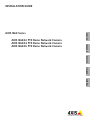 1
1
-
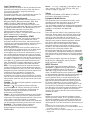 2
2
-
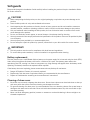 3
3
-
 4
4
-
 5
5
-
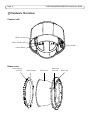 6
6
-
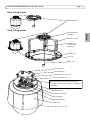 7
7
-
 8
8
-
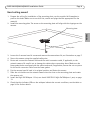 9
9
-
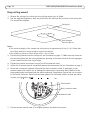 10
10
-
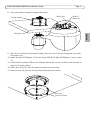 11
11
-
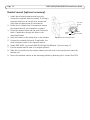 12
12
-
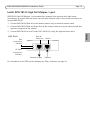 13
13
-
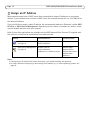 14
14
-
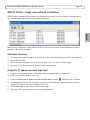 15
15
-
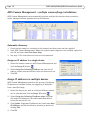 16
16
-
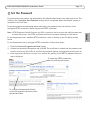 17
17
-
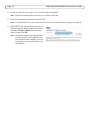 18
18
-
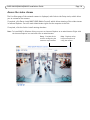 19
19
-
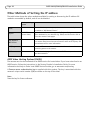 20
20
-
 21
21
-
 22
22
-
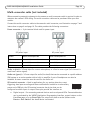 23
23
-
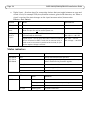 24
24
-
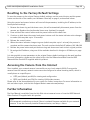 25
25
-
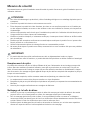 26
26
-
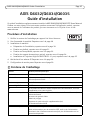 27
27
-
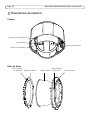 28
28
-
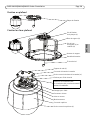 29
29
-
 30
30
-
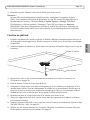 31
31
-
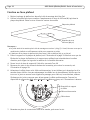 32
32
-
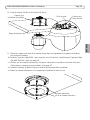 33
33
-
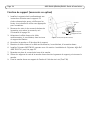 34
34
-
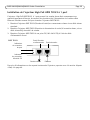 35
35
-
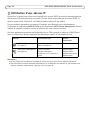 36
36
-
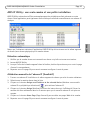 37
37
-
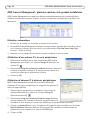 38
38
-
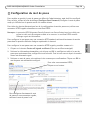 39
39
-
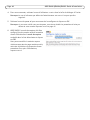 40
40
-
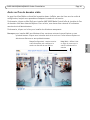 41
41
-
 42
42
-
 43
43
-
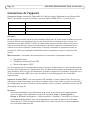 44
44
-
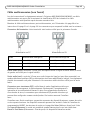 45
45
-
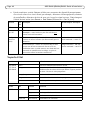 46
46
-
 47
47
-
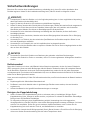 48
48
-
 49
49
-
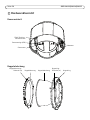 50
50
-
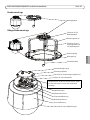 51
51
-
 52
52
-
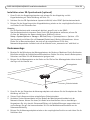 53
53
-
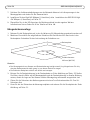 54
54
-
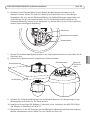 55
55
-
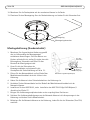 56
56
-
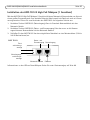 57
57
-
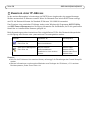 58
58
-
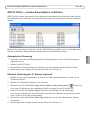 59
59
-
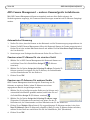 60
60
-
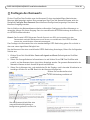 61
61
-
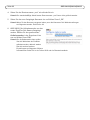 62
62
-
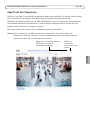 63
63
-
 64
64
-
 65
65
-
 66
66
-
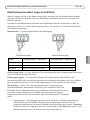 67
67
-
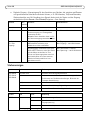 68
68
-
 69
69
-
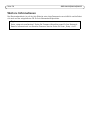 70
70
-
 71
71
-
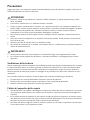 72
72
-
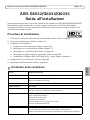 73
73
-
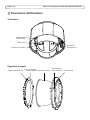 74
74
-
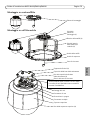 75
75
-
 76
76
-
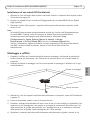 77
77
-
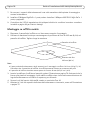 78
78
-
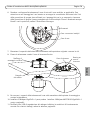 79
79
-
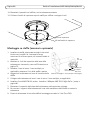 80
80
-
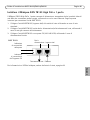 81
81
-
 82
82
-
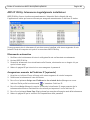 83
83
-
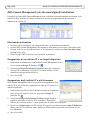 84
84
-
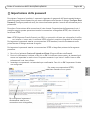 85
85
-
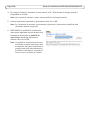 86
86
-
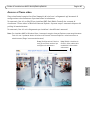 87
87
-
 88
88
-
 89
89
-
 90
90
-
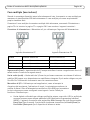 91
91
-
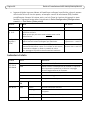 92
92
-
 93
93
-
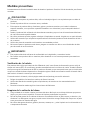 94
94
-
 95
95
-
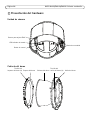 96
96
-
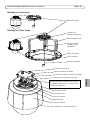 97
97
-
 98
98
-
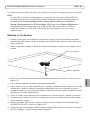 99
99
-
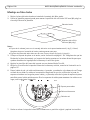 100
100
-
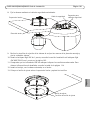 101
101
-
 102
102
-
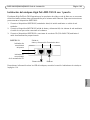 103
103
-
 104
104
-
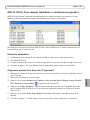 105
105
-
 106
106
-
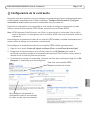 107
107
-
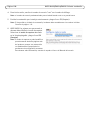 108
108
-
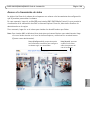 109
109
-
 110
110
-
 111
111
-
 112
112
-
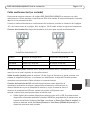 113
113
-
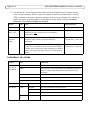 114
114
-
 115
115
-
 116
116
-
 117
117
-
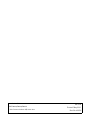 118
118
Axis Q6035 Installationsanleitung
- Kategorie
- Sicherheitskameras
- Typ
- Installationsanleitung
in anderen Sprachen
- English: Axis Q6035 Installation guide
- français: Axis Q6035 Guide d'installation
- español: Axis Q6035 Guía de instalación
- italiano: Axis Q6035 Guida d'installazione
Verwandte Artikel
-
Axis Communications P5512 PTZ Installationsanleitung
-
Axis DROP CEILING P5512-E Installationsanleitung
-
Axis M3011 Benutzerhandbuch
-
Axis P5544 Benutzerhandbuch
-
Axis Q6035-C 60Hz Installationsanleitung
-
Axis Q6032-E PTZ Installationsanleitung
-
Axis Q6035 Installationsanleitung
-
Axis M3203 Installationsanleitung
-
Axis AXIS 215 PTZ Installationsanleitung
-
Axis AXIS 215 PTZ Installationsanleitung
Andere Dokumente
-
Axis Communications Q6042 Benutzerhandbuch
-
Axis Communications Security Camera axis Benutzerhandbuch
-
Sony YT-ICB53V Benutzerhandbuch
-
Philips BB-HCA10CE Benutzerhandbuch
-
Eneo NXD-2030PTZ1080IR Quick Installation Manual
-
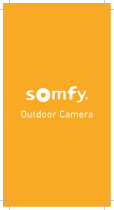 Somfy Protect Pack x2 Outdoor Camera grise Bedienungsanleitung
Somfy Protect Pack x2 Outdoor Camera grise Bedienungsanleitung
-
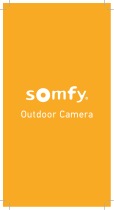 Somfy Protect Outdoor Camera blanche Bedienungsanleitung
Somfy Protect Outdoor Camera blanche Bedienungsanleitung
-
urmet H.265 Series IP Camera Benutzerhandbuch
-
Panasonic BB-HCA11CE Installationsanleitung
-
Avigilon H3-BO1-IR Installationsanleitung